Kan du låse Face ID op med et billede? Find ud af sandheden
Med populariteten af Face ID-teknologi er mange mennesker blevet nysgerrige: Kan du låse en iPhone op med et billedeIsær i dagens stadig mere privatlivsbevidste verden er dette tilsyneladende fantasifulde problem blevet en reel bekymring for mange brugere. Forestil dig at poste et billede af dit ansigt på sociale medier. Er det muligt, at en person med bagtanker vil udnytte det? Denne artikel vil analysere dette problem grundigt, fra de tekniske principper til de faktiske risici, og hjælpe dig med at finde sandheden.
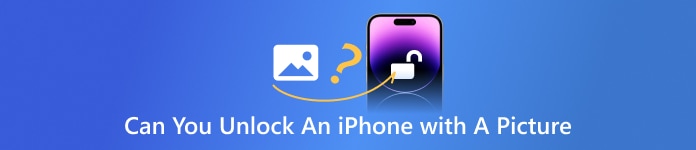
I denne artikel:
Del 1: Kan du låse en iPhone op med et billede
Spørgsmålet lyder som taget ud af en film: Kan man låse en iPhone op med et billede? I takt med at populariteten af ansigtsgenkendelsesteknologi vokser, begynder flere brugere at bekymre sig om dette. Internettet er aldrig holdt op med at tale om dette.
I teorien bruger Face ID infrarød scanning og dybdemåling til at bygge en 3D-ansigtsmodel til godkendelse. Som et resultat kan almindelige todimensionelle fotos, skærmbilleder eller endda HD-udskrifter ikke narre Face ID. Det betyder, at hverken din selfie fra sociale medier eller et sneaky-foto af dit ansigt kan bruges direkte til at låse din iPhone op.
Så, kan man låse Face ID op med et foto? Da Face ID-teknologien ikke var moden, var der meget få tilfælde af fejlvurderinger. Men efterhånden som Apple opgraderer sine algoritmer og hardware, er denne risiko blevet reduceret betydeligt. Kort sagt, selvom folk ofte spørger: "Kan man låse en iPhone op med et foto?", er svaret dybest set nej.
Del 2: Hvordan fungerer Face ID
Det er vigtigt at forstå, hvordan Face ID fungerer, for at finde ud af, om du kan låse Face ID op med et billede.
Face ID er ikke udelukkende baseret på et billede taget af kameraet. I stedet bruger det komplekse hardwaremoduler kaldet TrueDepth-kamerasystemet. Systemet projicerer mere end 30.000 usynlige infrarøde prikker for at skabe et 3D-dybdekort af dit ansigt. iPhonen bruger derefter en neural netværksprocessor til at kryptere modellen og matche den med de rå ansigtsdata, der er gemt i enheden.
Desuden er processen helt lokal og uploades ikke til skyen, hvilket sikrer privatlivets fred. Derudover kan Face ID tilpasse sig subtile ændringer i dit udseende, såsom at du bruger briller, gror skæg eller endda er en smule oppustet, hvilket gør den både smart og responsiv.
Dette forklarer også, hvorfor et fladt fotografi ikke består verifikationen. omgå Face IDTodimensionelle billeder har ikke den dybdeinformation, som Face ID har brug for, uanset hvor realistisk billedet ser ud. Så når du ser spørgsmål som "Kan du låse en iPhone op med et billede?", bør svaret være baseret på en forståelse af disse underliggende mekanismer.
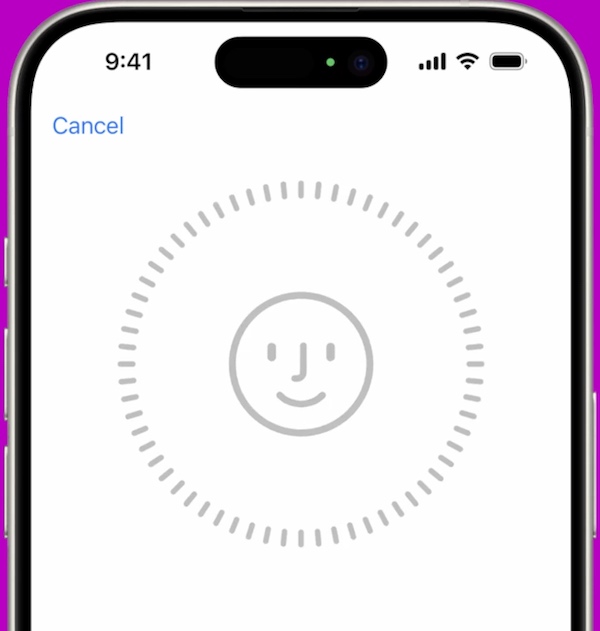
Del 3: Sådan låser du op iPhone uden adgangskode eller Face ID
Selv hvis Face ID er sikkert og pålideligt, er der altid en risiko for, at noget kan gå galt: en iPhone, der ikke har været låst op i lang tid, beder f.eks. automatisk om en adgangskode, eller enheden fungerer ikke korrekt og kan ikke genkende ansigter. På dette tidspunkt begyndte mange brugere at søge: hvordan låser man iPhone op uden adgangskode og Face ID? I dette tilfælde et professionelt værktøj som imyPass iPassGo, som er bygget til iOS-enheder og ikke kræver nogen adgangskode, Face ID eller sofistikeret teknisk baggrund, kan spare dig en masse tid.

4.000.000+ downloads
Nem at omgå og hurtigt komme ind i systemet uden adgangskode eller Face ID.
Flere oplåsningstilstande, one-stop-løsning til alle slags iOS-oplåsningsproblemer.
Lokaliseringsfunktionen forstår låseprocessen for at sikre brugerinformationssikkerheden i videst muligt omfang.
Kompatibel med alle større iOS-versioner og enheder uden at bekymre dig om versionsbegrænsninger.
Hent den seneste installationspakkeversion, installer og start programmet. Tilslut din iPhone til din computer, og programmet vil automatisk genkende enhedsmodellen og den aktuelle systemversion. Tryk på Tør adgangskoden fra startskærmen, som fungerer med alle enheder, der er låst med en adgangskode eller Face ID.

Baseret på din enhedsmodel vil programmet automatisk anbefale den passende firmwareversion. Klik på Start og vent på, at downloadingen er færdig, mens det anbefales at holde netværket åbent. Når firmwaren er klar, skal du trykke på Næste for at starte oplåsningen, og systemet vil slette adgangskoden til låseskærmen og ansigtsgenkendelsesdataene. Hele processen tager cirka et par minutter.

Når enheden er låst op, genstarter din iPhone automatisk og vender tilbage til sin ulåste tilstand, hvorefter du kan nulstille en ny adgangskode eller springe de oprindelige indstillinger over. Processen er så intuitiv, at du nemt kan følge instruktionerne, selvom du aldrig har brugt oplåsningsværktøjet. For brugere, der støder på problemer som f.eks. om man kan låse en iPhone op med et billede, tilbyder iPassGo en løsning, der ikke er afhængig af Face ID eller adgangskoder.
Del 4: Tips til at forhindre andre i at låse din iPhone op
Efter at have forstået den tekniske baggrund for spørgsmålet, kan man så låse en iPhone op med et billede? Du er måske mere bekymret for at beskytte din iPhone mod at blive let låst op af andre. Her er nogle praktiske tips til at forbedre din enheds sikkerhed:
Opsæt Kræv opmærksomhed for Face ID
Som standard genkender Face ID dine ansigtstræk for at låse din telefon op. For at forhindre nogen i at låse enheden op med dine lukkede øjne eller bevidstløse, anbefales det dog at aktivere funktionen Kræv opmærksomhed, som kræver, at du stirrer på skærmen med åbne øjne, for at Face ID kan genkende dig.
Åben Indstillinger på startskærmen. Stryg nedad og klik Face ID og adgangskode.
På næste side skal du indtaste din adgangskode til oplåsning og aktivere Kræv opmærksomhed for Face ID mulighed.
Derefter aktiveres funktionen Opmærksomhedsbevidsthed automatisk for at forbedre sikkerheden i oplåsningsprocessen. Denne funktion forhindrer folk i at bruge fotos, sovende ansigter eller endda forsøge at låse din iPhone op med lukkede øjne.
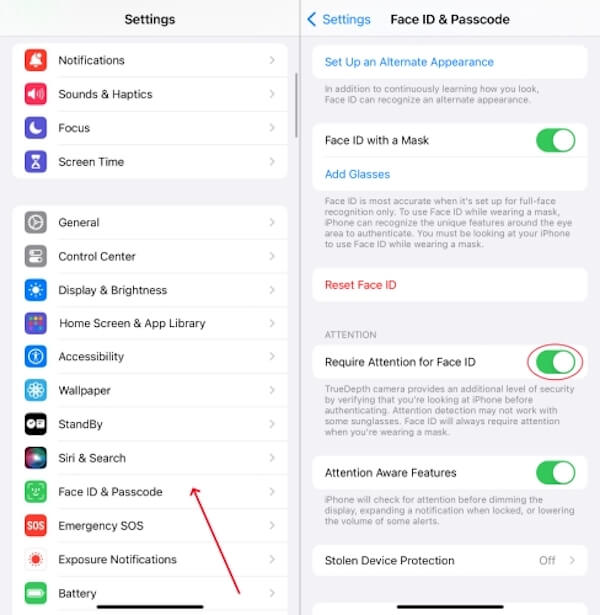
Konfigurer Find min
Hvis din iPhone bliver mistet eller stjålet, skal du tænde den Find min giver dig mulighed for at lokalisere, låse eller slette data på afstand for at forhindre, at de låses op og misbruges af andre.
Åben Indstillinger og tryk på dit Apple ID (avatar) øverst på skærmen. Stryg til iCloud menu.

Vælg Find min Iphone at aktivere Find min Iphone og Send sidste placering mulighed, der automatisk rapporterer placeringen, før enheden løber tør for strøm.
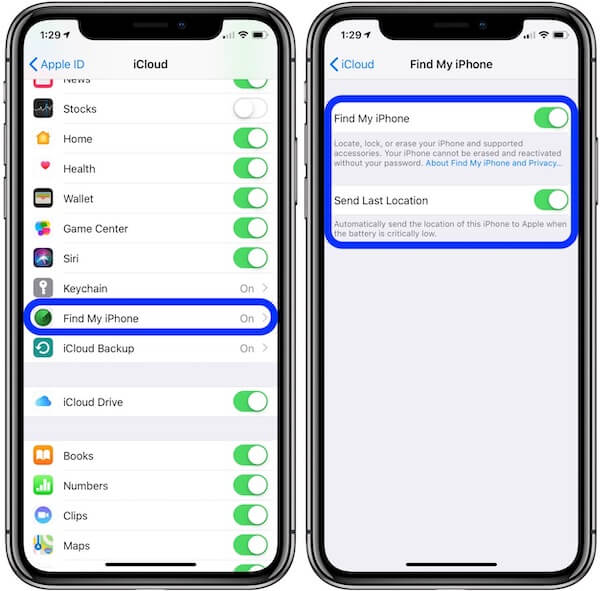
Du bør aktivere denne funktion, når du konfigurerer din iPhone for første gang. Hvis du mister din enhed, kan du bruge iCloud eller Find min til at hente den væk fra din enhed. Hvis du er bekymret for, at nogen sporer dig via denne funktion, falsk placering på Find min iPhone.
Deaktiver Apple Pay-godkendelser
I nogle tilfælde kan Apple Pay fremkalde en betalingsside på en låst skærm og risikere at blive brugt af andre til at bekræfte deres ansigter. Du kan deaktivere kanalen for at forhindre andre i at forsøge at låse Face ID op.
Åbn Indstillinger, gå til Face ID og adgangskode, og indtast adgangskoden til låseskærmen for at få adgang til indstillingerne
I den BRUG FACE ID TIL liste, finde Tegnebog og Apple PaySlå denne indstilling fra for at deaktivere Face ID-betalingsbekræftelse på låseskærmen.
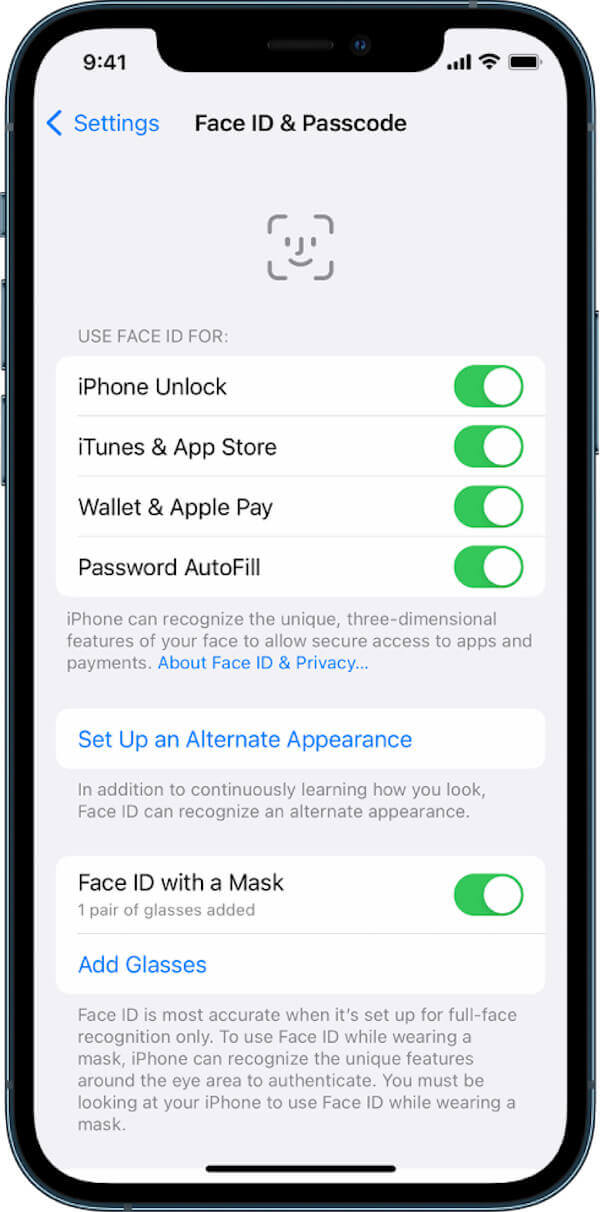
Når den er deaktiveret, aktiveres Apple Pay først, når enheden er blevet helt låst op, hvilket forbedrer sikkerheden betydeligt.
Opsæt alternativt udseende
Hvis dit ansigt er forskelligt i forskellige scener, f.eks. når du bruger briller, makeup, hatte osv., kan du tilføje et alternativt udseende for at gøre Face ID-genkendelse mere præcis og effektivt reducere sandsynligheden for, at fotos eller videoer fejlagtigt identificeres.
Gå til Indstillinger > Face ID og adgangskode, indtast adgangskoden til oplåsning, og klik på Indstil et alternativt udseende.
Klik på Kom igang knappen, og drej langsomt dit hoved i henhold til skærmanvisningerne for at indtaste alle ansigtsdata fra forskellige vinkler. Når det er færdigt, gemmer systemet automatisk det alternative udseende for at forbedre oplåsnings- og genkendelsesraten.
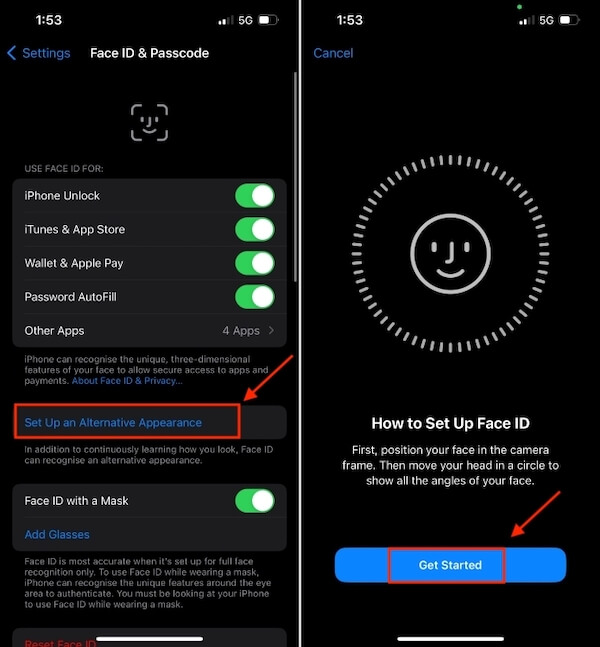
Du kan også bruge alternative udseender til at indtage mere naturlige ansigtstilstande, hvilket forbedrer Face ID's evne til at bedømme rigtige ansigter i bevægelse.
Disse fire metoder giver din iPhone flere barrierer, lige fra lokal enhedbeskyttelse til fjernbetjening. Hvis du er bekymret for muligheden for at låse en iPhone op med et billede, skal du følge ovenstående trin for at konfigurere den med det samme og tage kontrol over din digitale sikkerhed.
Konklusion
Nu menes det, at svaret på spørgsmålet om i dit hjerte findes Kan man låse Face ID op med et billede er nej, men at forstå princippet og styrke indstillingerne kan virkelig sikre iPhone-sikkerhed. imyPass iPassGo er den mest pålidelige løsning, hvis du har problemer med at låse din enhed op, fordi du har glemt din adgangskode, eller dit Face ID ikke virkede. Prøv det nu, og få din iPhone til at virke igen!
Hot løsninger
-
Lås iOS op
- Gennemgang af de gratis iCloud Unlock Services
- Omgå iCloud-aktivering med IMEI
- Fjern Mosyle MDM fra iPhone og iPad
- Fjern support.apple.com/iphone/adgangskode
- Anmeldelse af Checkra1n iCloud Bypass
- Omgå adgangskoden til iPhone-låseskærmen
- Sådan Jailbreak iPhone
- Lås iPhone op uden computer
- Omgå iPhone låst til ejer
- Fabriksindstil iPhone uden Apple ID-adgangskode
-
iOS-tip
-
Lås Android op
-
Windows-adgangskode

